วิธีอัปโหลดเพลงไปยัง Spotify
สิ่งที่ต้องรู้
- เพิ่มแหล่งภายนอกของคุณภายใต้ การตั้งค่า > ไฟล์ในเครื่อง > แสดงไฟล์ในเครื่อง > แสดงเพลงจาก.
- คุณไม่สามารถอัปโหลดเพลงไปยัง Spotify ได้อย่างแท้จริง คุณกำลังบอกให้ Spotify ดูโฟลเดอร์เฉพาะสำหรับเพลงที่เลือกจากแหล่งอื่นแทน
บทความนี้อธิบายวิธีให้ Spotify รู้จักและค้นหาเพลงของคุณจากแหล่งภายนอก
คุณสมบัติการถ่ายโอนเพลงในเครื่องใช้งานได้กับการสมัครสมาชิก Spotify Premium เท่านั้น คุณสามารถเพิ่มเพลงในรูปแบบ MP3, MP4 หรือ AAC
วิธีเพิ่มเพลงลงใน Spotify
เพื่อชี้แจงสิ่งที่คุณทำที่นี่ คุณไม่ได้จริงๆ กำลังอัปโหลด เพลงในแง่ที่คุณกำลังส่งไปยังเซิร์ฟเวอร์ของ Spotify คุณกำลังเพิ่มเพลงในเครื่องของคุณไปยังไดเร็กทอรีบนเครื่องเดสก์ท็อปไปยัง Spotify ซึ่งจะรวมเนื้อหานั้นไว้เมื่อแสดงคอลเล็กชันของคุณ
เมื่อ Spotify กำลังดูโฟลเดอร์เหล่านี้ มันจะสร้างเพลงใหม่ที่คุณใส่ลงในโฟลเดอร์เหล่านั้นโดยอัตโนมัติภายในแอปพลิเคชัน
-
คลิกเมนูผู้ใช้ของคุณที่มุมบนขวาของหน้าต่างแอพ

เลือก การตั้งค่า.
-
เลื่อนลงไปที่ ไฟล์ในเครื่อง ส่วนแล้วหมุน แสดงไฟล์ในเครื่อง สลับบน
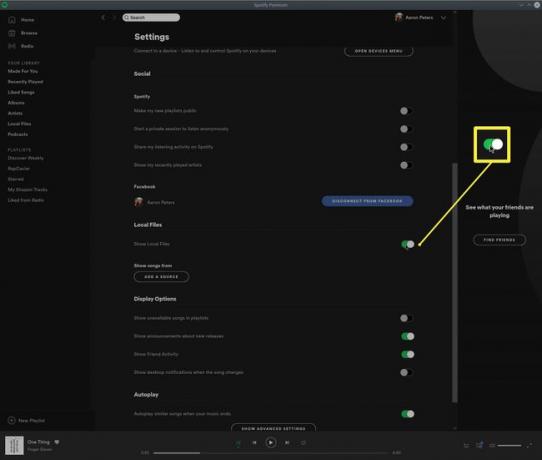
ส่วนใหม่, แสดงเพลงจาก จะปรากฏใต้สวิตช์สลับ
-
คลิก เพิ่มแหล่งที่มา
ปุ่มเพื่อเลือกไดเร็กทอรี Spotify จะสแกนไดเร็กทอรีนี้และไดเร็กทอรีย่อยทั้งหมดเพื่อหาไฟล์เพลงและเพลย์ลิสต์ที่รองรับ ซึ่งจะปรากฏในไลบรารี Spotify ของคุณ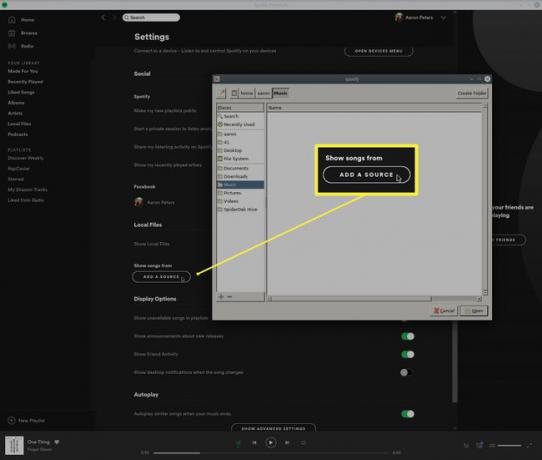
ทำซ้ำขั้นตอนที่ 5 ตามต้องการ หากคุณมีเพลงในไดเร็กทอรีต่างๆ
วิธีดาวน์โหลดเพลง Spotify ในพื้นที่เพื่อฟังแบบออฟไลน์บนอุปกรณ์อื่น
นอกจากจะสามารถเล่นเพลงในพื้นที่ของคุณบนเครื่องที่จัดเก็บไว้ คุณยังสามารถโอนไปยังอุปกรณ์มือถืออื่น ๆ ที่ลงชื่อเข้าใช้บัญชี Spotify เดียวกัน
ขั้นตอนต่อไปนี้ใช้ได้กับทั้ง iOS และ Android เวอร์ชันที่รองรับ Spotify รวมถึง Windows และ macOS
-
อันดับแรก เพลงทั้งหมดที่คุณต้องการโอนจะต้องรวมอยู่ในเพลย์ลิสต์ วิธีง่ายๆ ในการรับเพลงทั้งหมดของคุณบนอุปกรณ์มือถือคือการสร้างเพลย์ลิสต์ที่มีทุกเพลง
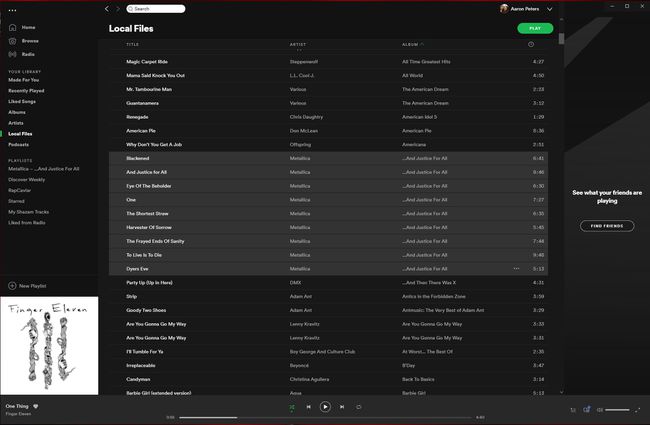
ตอนนี้ เริ่ม Spotify บนอุปกรณ์อื่นของคุณ และตรวจสอบให้แน่ใจว่าคุณอยู่ในเครือข่ายท้องถิ่นเดียวกันกับเครื่องที่จัดเก็บเพลงไว้
ผู้ใช้เดสก์ท็อปและ Android สามารถข้ามขั้นตอนนี้ได้. หากคุณใช้อุปกรณ์ iOS คุณจะต้องไปที่ การตั้งค่า หน้าจอและเลื่อนลงไปที่ ไฟล์ในเครื่อง ส่วน. แตะ เปิดใช้งานการซิงค์จากเดสก์ท็อป ปุ่ม.
คุณควรเห็นเพลย์ลิสต์ที่มีไฟล์ในเครื่องอยู่ในเพลย์ลิสต์อื่นๆ ของคุณ คุณอาจระบุได้เนื่องจากคุณมีรายชื่อเป็น 'ศิลปิน' (ขอแสดงความยินดีด้วย!) คลิกที่หนึ่งในนั้นเพื่อเปิด
เช่นเดียวกับเพลย์ลิสต์จากแคตตาล็อกของ Spotify จะมี ดาวน์โหลด ปุ่มสลับ
-
การเปิดสวิตช์นี้จะดาวน์โหลดเพลย์ลิสต์และเพลงทั้งหมดที่อยู่ในอุปกรณ์ของคุณ

หากคุณไม่ได้เชื่อมต่อกับเครือข่ายเดียวกันกับเครื่องที่จัดเก็บเพลงไว้ เพลย์ลิสต์จะยังคงดาวน์โหลด แต่เพลงจะไม่ถูกดาวน์โหลดจนกว่าคุณจะเชื่อมต่อกับเครือข่ายเดียวกัน
